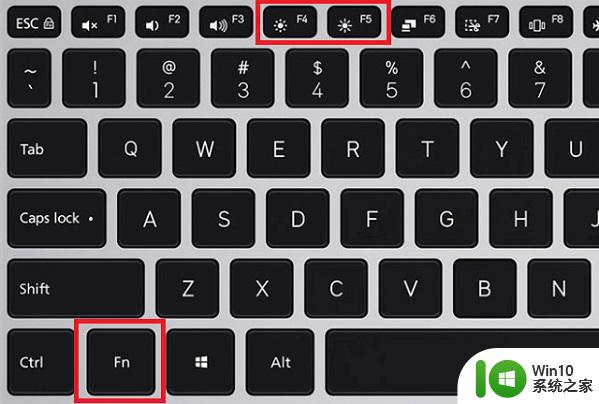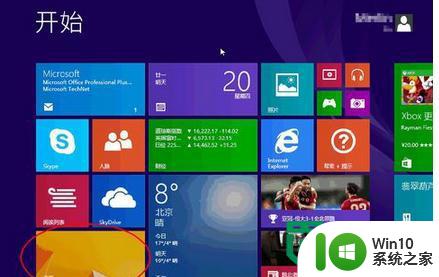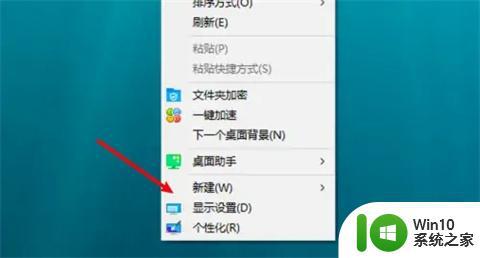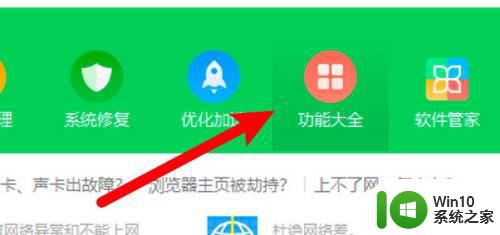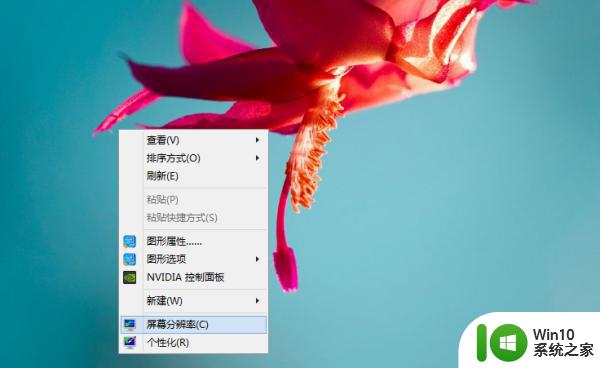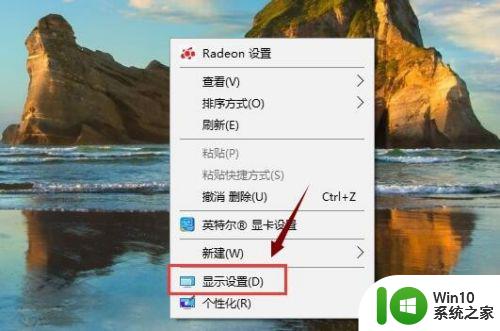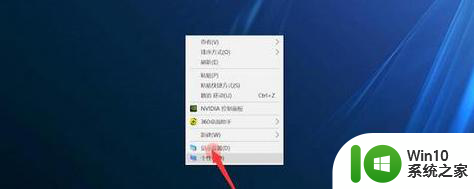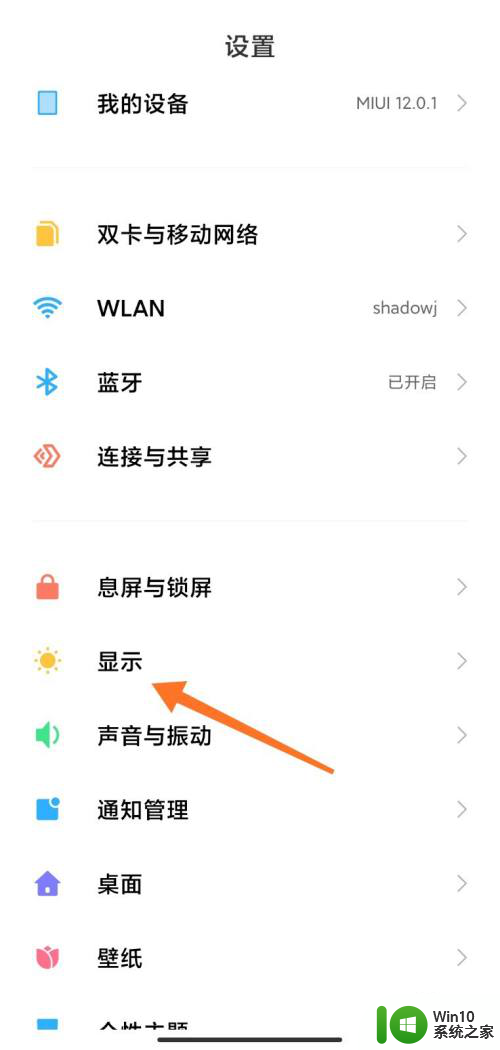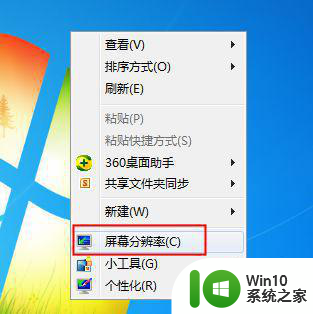笔记本电脑屏幕大小调整方法 笔记本电脑屏幕分辨率调整方法
随着科技的不断进步,笔记本电脑已经成为我们生活和工作中必不可少的工具之一,有时候我们可能会遇到屏幕大小或分辨率不合适的问题,影响了我们的使用体验。在这种情况下,调整笔记本电脑屏幕大小和分辨率就显得格外重要。接下来我们将介绍一些简单有效的方法来帮助您调整笔记本电脑屏幕大小和分辨率,让您的使用体验更加顺畅。

笔记本电脑屏幕分辨率调整方法:
第一步、把鼠标移动到电脑桌面空白处,右键鼠标选择“属性”。

第二步、在弹出来的框点击“设置”,在屏幕分辨率哪里的滚动条“向左或向右移动”移动到你觉适合为止,再点击“应用”查看效果。
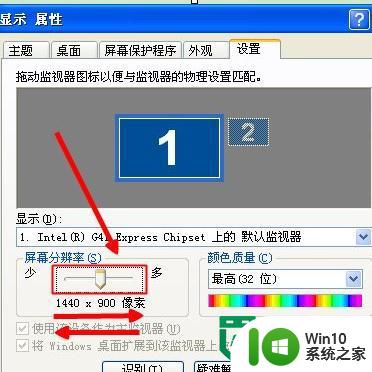
第三步、调到适合自己桌面的效果后再点击“确定”即可更改分辨率。

显示器一般常见的屏幕分辨率比例、估计现在使用 4:3、 5:4的应该会少点,多见的是16:9,分辨率如下:
5:4的屏幕适应分辨率为【800×640、1280×1024】等;4:3的屏幕适应分辨率为【800×600、1024×768、1280×960、1400×1050、1600×1200、2048×1536】等;16:10的屏幕适应分辨率为【1280×800、1440×900、1680×1050、1920×1200】等;16:9的屏幕适应分辨率为【1280×720、1440×810、1680×945、1920×1080】等。
×1200、2048×1536】等;16:10的屏幕适应分辨率为【1280×800、1440×900、1680×1050、1920×1200】等;16:9的屏幕适应分辨率为【1280×720、1440×810、1680×945、1920×1080】等。
以上就是笔记本电脑屏幕大小调整方法的全部内容,有遇到相同问题的用户可参考本文中介绍的步骤来进行修复,希望能够对大家有所帮助。